Jak zobrazit skryté soubory a složky v systému Windows 7
Pokud jste použili předchozí verze operačního systému Windows a pamatujete si, že jste viděli soubory a složky, které byly oproti ostatním souborům mírně průhledné, viděli jste skryté soubory a složky. Operační systém Windows se pokouší skrýt soubory a složky, které jsou důležité pro provoz vašeho počítače, aby zabránil lidem v jejich neúmyslném editování nebo mazání. Tyto soubory však stále existují a můžete je zobrazit úpravou jednoho nastavení pro složky Průzkumníka Windows. Pokračujte ve čtení tohoto tutoriálu a zjistěte, jak zobrazit skryté soubory a složky v systému Windows 7 a upravovat soubory, které jste dříve neviděli.
Zobrazení skrytých souborů a složek v systému Windows 7
Jedním z hlavních důvodů, proč byste mohli chtít zobrazit skryté soubory a složky, je provedení změn v souborech, které jsou umístěny ve složce AppData vašeho uživatelského profilu. Toto je složka, která obsahuje většinu informací o programu a soubory vytvořené programy sady Microsoft Office. Dále obsahuje složku Po spuštění, kde můžete upravovat programy, které se spouštějí po zapnutí počítače. Můžete se podívat na jeden z našich dalších článků, jak spustit Google Chrome automaticky, pokud máte zájem o spuštění konkrétního programu při každém zapnutí počítače.
Začněte proces skrytí souborů a složek v systému Windows 7 kliknutím na ikonu Průzkumníka Windows na hlavním panelu ve spodní části obrazovky. Je to ikona složky Manila zobrazená na obrázku níže.

Klikněte na rozbalovací nabídku Uspořádat na vodorovném modrém pruhu v horní části okna a poté klikněte na nabídku Možnosti složky a hledání . Otevře se nové okno s názvem Možnosti složky .
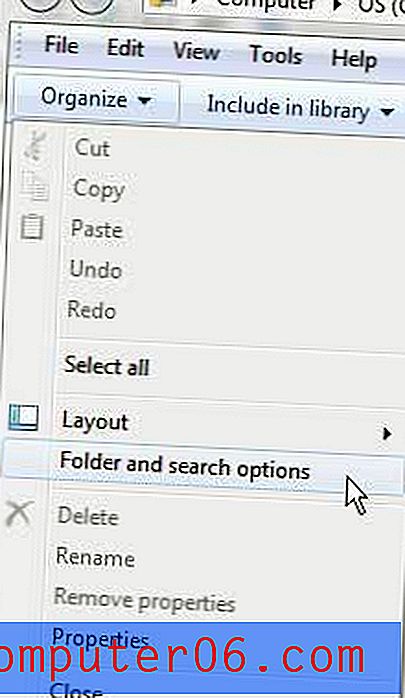
Klepněte na kartu Zobrazit v horní části okna Možnosti složky a poté vyhledejte část Skryté soubory a složky v oblasti Pokročilá nastavení okna.
Zaškrtněte možnost vlevo od Zobrazit skryté soubory, složky a jednotky .
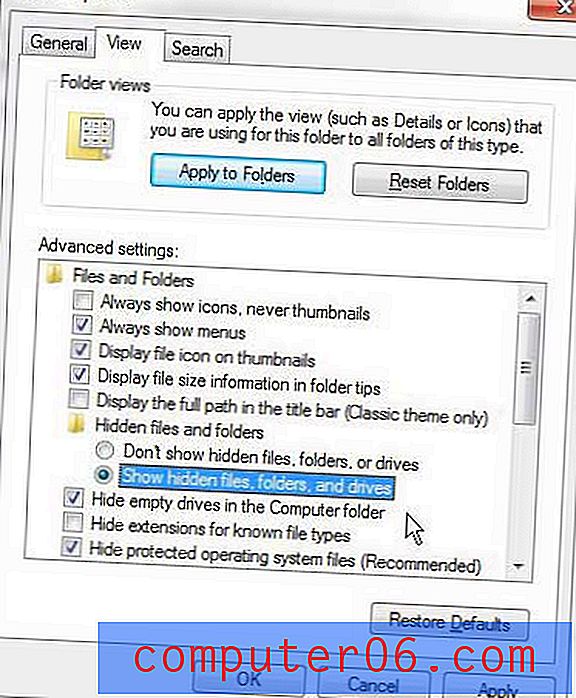
Klepnutím na tlačítko Použít použijete změny a poté klepnutím na tlačítko OK okno zavřete. Do tohoto okna se můžete kdykoli vrátit z libovolné složky Průzkumníka Windows a zakázat zobrazování skrytých souborů a složek, pokud již nechcete tuto možnost povolit.



